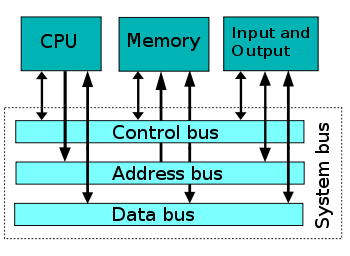Mengapa
dibutuhkan komputer minimal?
Karena komputer minimal membuat kita mengetahui kebutuhan
kebutuhan yang sesuai dengan hardware.
Jenis -
Jenis RAM
RAM dibagi menjadi dua jenis, yaitu jenis Statik dan
Dinamik. RAM statik menyimpan satu bit informasi dalam sebuah flip-flop. RAM
statik biasanya digunakan untuk aplikasi-aplikasi yang tidak memerlukan
kapasitas memori RAM yang besar. RAM dinamik menyimpan satu bit informasi data
sebagai muatan. RAM dinamik menggunakan kapasitansi gerbang substrat sebuah
transistor MOS sebagai sel memori elementer. Untuk menjaga agar data yang
tersimpan RAM dinamik tetap utuh, data tersebut harus disegarkan kembali dengan
cara membaca dan menulis ulang data tersebut ke memori. RAM dinamik ini
digunakan untuk aplikasi yang memerlukan RAM dengan kapasitas besar, misalnya
dalam sebuah komputer pribadi (PC).
1. DRAM (Dynamic Random Access Memory)

DRAM (Dynamic Random Access Memory) yang merupakan memori semikonduktor yang
memerlukan kapasitor sebagai tumpuan untuk menyegarkan data yang ada di
dalamnya. RAM ini memiliki kecepatan lebih tinggi dari EDO-RAM. Namun lebih
rendah dibandingkan SRAM.
Dalam strukturnya, DRAM hanya memerlukan satu transistor dan kapasitor per bit,
sehingga memiliki kepadatan sangat tinggi. DRAM mempunyai frekuensi kerja yang
bervariasi, yaitu antara 4,77MHz hingga 40MHz.
2.SDRAM (Sychronous Dynamic Random Access Memory)

SDRAM (Sychronous Dynamic Random Access Memory) adalah jenis RAM yang merupakan
kelanjutan dari DRAM namun telah diskronisasi oleh clock sistem dan memiliki
kecepatan lebih tinggi daripada DRAM. Cocok untuk sistem dengan bus yang
memiliki kecepatan sampai 100 MHz.
3. RDRAM (Rambus Dynamic Random Access Memory)

RAM jenis ini memiliki kecepatan sangat tinggi, pertama kali digunakan untuk
komputer dengan prosesor Pentium 4. Slot Memori untuk RD RAM adalah 184 pin.
Bentuk RD RAM adalah Rate Inline Memory Modul (RIMM). Memiliki kecepatan hingga
800 MHz.
4. SRAM (Static Random Access Memory)
SRAM (Static Random Access Memory) adalah jenis RAM yang terbuat dari semacam
semikonduktor yang tidak memerlukan kapasitor dan tidak memerlukan penyegaran
secara berkala sehingga lebih cepat. Namun SRAM memiliki kelemahan, yakni biaya
produksinya mahal sehingga hanya tersedia dalam kapasitas kecil dan menangani
bagian yang benar-benar penting.
5. EDORAM (Extended Data Out Random Access Memory)
RAM jenis ini memiliki kemampuan yang lebih cepat dalam membaca dan mentransfer
data dibandingkan dengan RAM biasa. Slot memori untuk EDO
� RAM adalah 72 pin. Bentuk
EDO-RAM lebih panjang daripada RAM yaitu bentuk Single Inline Memory Modul
(SIMM). Memiliki kecepatan lebih dari 66 Mhz.
6. FPM DRAM (First Page Mode DRAM)
FPM DRAM (First Page Mode DRAM) adalah merupakan bentuk asli dari DRAM. Laju
transfer maksimum untuk cache L2 mendekati 176 MB per sekon. FPM bekerja pada
rentang frekuensi 16MHz hingga 66MHz dengan access time sekitar 50ns.
7. Flash RAM
Flash RAM adalah jenis memory berkapasitas rendah yang digunakan pada perngkat
elektronika seperti, TV, VCR, radio mobil, dan lainnya. Memerlukan refresh
dengan daya yang sangat kecil.
8. VGRAM (Video Graphic Random Acces Memory)
VGRAM (Video Graphic Random Acces Memory) Yaitu VGRAM biasanya digunakan untuk
menyimpan kandungan pixel bagi sebuah paparan grafik. Penggunaan cip VGRAM akan
memberikan prestasi video yang baik dan mengurangi tekanan pada CPU.
9. DDR SDRAM (Double Data Rate Synchronous Dynamic Random Acces Memory)
RAM jenis ini memiliki kecepatan sangat tinggi dengan menggandakan kecepatan SD
RAM, dan merupakan RAM yang banyak beredar saat ini. RAM jenis ini mengkonsumsi
sedikit power listrik. Slot Memori untuk DDR SDRAM adalah 184 pin, bentuknya
adalah RIMM.
10. SO-DIMM (Small Outline Dual In-Line Memory Module)
SO-DIMM (Small Outline Dual In-Line Memory Module) merupakan jenis memory yang
digunakan pada perangkat notebook. Bentuk fisiknya kira-kira setengah dari
besar DDR biasa sehingga dapat lebih menghemat ruang yang tentunya sangat
berharga pada perangkat mobile seperti notebook. Perkembangan generasi SO-DIMM
biasanya sejalan dengan perkembangan RAM untuk komputer desktop. Ketika DDR3
SDRAM diluncurkan dipasaran, DDR3 SO-DIMM juga ikut diluncurkan. Modul tersebut
menggunakan slot yang memiliki 204 pin.
Perbedaan
RAM dengan Cache Memory:
Cache Memory adalah tempat menyimpan data sementara. Cara
ini dimaksudkan untuk meningkatkan transfer data dengan menyimpan data yang
pernah diakses pada cache tersebut, sehingga apabila ada data yang ingin
diakses adalah data yang sama maka maka akses akan dapat dilakukan lebih cepat.
Cache memori ini terletak antara register dan memory utama sehingga pemrosesan
data tidak langsung mengacu pada memori utama. Penggunaan cache ditujukan
untuk meminimalisir terjadinya bottleneck dalam aliran data antara processor
dan RAM. Sedangkan dalam terminologi software, istilah ini merujuk pada tempat
penyimpanan sementara untuk beberapa file yang sering diakses (biasanya
diterapkan dalam network).
RAM (Random Access Memory) : Merupakan jenis memori yang
isinya dapat diganti-ganti selama komputer sihidupkan dan sebagai suatu
penyimpanan data yang dapat dibaca atau ditulis dan dapat dilakukan secara
berulang-ulang dengan data yang berbeda-beda. Jenis memori ini merupakan jenis
volatile (mudah menguap), yaitu data yang tersimpan akan hilang jika catu
dayanya dimatikan. Karena alasan tersebut, maka program utama tidak pernah
disimpan di RAM. Random artinya data yang disimpan pada RAM dapat diakses
secara acak. Modul memori RAM yang umum diperdagangkan berkapasitas 128 MB, 256
MB, 512 MB, 1 GB, 2 GB, dan 4 GB.
Perbedaan L1
cache, L2 cache adalah :
Cache L1 adalah memori yang utama.
Kecepatannya sama dengan kecepatan processor
|
Cache L2 adalah memori yang kedua
(sekunder)
Kecepatannya dibawah kecepatan Cache L1
|
Letak Cache
Memory
• L1 cache terintegrasi dengan chip prosesor, artinya letak
L1 cache sudah menyatu dengan chip prosesor (berada di dalam keping
prosesor).
• L2 cache, ada yang menyatu dengan chip prosesor, ada pula
yang terletak di luar chip prosesor, yaitu di motherboard dekat dengan posisi
dudukan prosesor. Pada era prosesor intel 80486 atau sebelumnya, letak L2 cache
kebanyakan berada di luar chip prosesor. Chip cache terpisah dari prosesor,
berdiri mandiri dekat chip prosesor. Sejak era prosesor Intel Pentium, letak L2
cache ini sudah terintegrasi dengan chip prosesor (menyatu dengan keping
prosesor). Posisi L2 cache selalu terletak antara L1 cache dengan memori utama
(RAM).
L1 cache (Level 1 cache) disebut pula dengan istilah primary
cache, first cache, atau level one cache.
L2 cache disebut dengan istilah secondary cache, second
level cache, atau level two cache.
Bagian-bagian
Harddisk dan fungsinya
Komponen Hardisk
Platter
Berbentuk sebuah Pelat atau piringan yang berfungsi sebagai
penyimpan data.Berbentuk bulat,merupakan cakram padat,memiliki pola-pola
magnetis pada pada sisi-sisi permukaanya.Platter terbuat dari metal yang mengandung
jutaan magnet-magnet kecil yang disebut dengan magnetic domain.Domain-domain
ini diatur dalam satu atau dua arah untuk mewakili binary “1” dan “0”
Dalam piringan tersebut terdiri dari beberapa track, dan
beberapa sector, dimana track dan sctor ini adalah tempat penyimpanan data
serta file system. Misalnya hardisk kita berkapasitas 40 GB, bila di format
kapasitasnya tidak sampai 40 Gb. karena harus ada trac dan sector yang dipakai
untuk
menyimpan ID pengenal dari formating hardisk tersebut.
Jumlah pelat dari masing-masing harddisk
berbeda-beda,tergantung pada teknologi yang digunakan dan kapasitas yang
dimiliki tiap harddisk.Untuk harddisk-harddisk keluaran terbaru,biasanya sebuah
plat memiliki daya tampung 10 sampai 20 Gigabyte.Contohnya sebuah Harddisk
berkapasitas 40 Gigabyte,biasanya terdiri dari dua buah plat yang masing-masing
berkapasitas 20 Gigabyte.
Spindle
Spindle merupakan suatu poros tempat meletakan platter.Poros
ini memiliki sebuah penggerak yang berfungsi untuk memutar pelat harddisk yang
disebut dengan spindle motor.Spimdle inilah yang berperan ikut dalam menentukan
kualitas harddisk karena makin cepat putaranya,berarti makin bagus kualitas
harddisknya.Satuan untuk mengukur perputaran adalah Rotation Per Minutes atau
biasa disebut RPM.Ukuran yang sering kita dengar untuk kecepatan perputaran ini
antara lain 5400 RPM,7200 RPM atau 10000 RPM.
Head
Piranti ini berfungsi untuk membaca data pada permukaan
pelat dan merekam informasi ke dalamnya.Setiap pelat harddisk memiliki dua buah
head.Satu di atas permukaan dan satunya lagi dibawah permukaan.
Head ini berupa piranti yang elektromagnetik yang
ditempatkan pada permukaan pelat dan menempel pada sebuah slider.Slider melekat
pada sebuah tangkai yang melekat pada actuator arms.Actuator arms dipasang mati
pada poros actuator oleh suatu papan yang disebut dengan logic board.
Oleh karena itu pada saat hardisk bekerja tidak boleh ada
guncangan atau getaran, karena head dapat menggesek piringan hardisk sehingga
akan mengakibatkan Bad Sector, dan juga dapat menimbulkan kerusakan Head
Harddisk sehingga hardisk tidak dapat lagi membaca Track dan Sector dari
Hardisk.
Logic Board
Logic Board merupakan papan pengoperasian pada hardisk,
dimana pada logic Board terdapat Bios Hardisk sehingga hardisk pada saat
dihubungkan ke Mother Board secara otomatis mengenal hardisk tersebut, seperti
Maxtor, Seagete dll. selain tempat Bios hardisk Logic Board juga tempat switch
atau pendistribusian Power Supply dan data dari Head Hardisk ke mother Board
untuk ki kontrol oleh Processor.
Actual Axis
Adalah poros untuk menjadi pegangan atau sebagai tangan
robot agar Head dapat membaca sctor dari hardisk.
Ribbon Cable
Ribbon cable adalah penghubung antara Head dengan Logic
Board, dimana setiap dokumen atau data yang di baca oleh Head akan di kirim ke
Logic Board untuk selanjutnya di kirim ke Mother Board agar Processor dapat
memproses data tersebut sesuai dengan input yang di terima.
IDE Conector
Adalah kabel penghubung antara hardisk dengan matherboard
untuk mengirim atau menerima data.
Sekarang ini hardisk rata-rata sudah menggunakan system SATA
sehingga tidak memerlukan kabel Pita (Cable IDE)
Setting Jumper
Setiap hardis memiliki setting jumper, fungsinya untuk
menentukan kedudukan hardisk tersebut.
Bila pada komputer kita dipasang 2 buah hardisk, maka dengan
menyeting Setting Jumper kita bisa menentukan mana hardisk Primer dan mana
Hardisk Sekunder yang biasanya disebut Master dan Slave.
Master adalah hardisk utama tempat system di instal,
sedangkan Slave adalah hardisk ke dua biasanya dibutuhkan untuk tempat
penyimpanan dokumen dan data. Bila Jumper settingnya tidak di set, maka hardisk
tersebut tidak akan bekerja.
Power Conector
Adalah sumber arus yang langsung dari power supply. Power
supply pada hardisk ada dua bagian :
Tegangan 12 Volt, berfungsi untuk
menggerakkan mekanik seperti piringan dan Head.
Tegangan 5 Volt, berfungsi untuk
mesupply daya pada Logic Board agar dapat bekerja mengirim dan menerima data.
Cara Kerja
CD Drive Membaca data di CD
Di dalam CD Drive, laser lens akan mengeluarkan laser ke
kepingan CD. Setelah laser tersebut mengenai tonjolan yang ada di CD, sinar itu
pun memantul ke sebuah optical pickup. Pantulan sinar itulah yang
dapat membaca setiap bit informasi yang ada di CD. Kemudian, sinyal bit digital
itu diolah menjadi data analog dan diantarkan ke signal
amplifier untuk diolah lebih lanjut oleh komputer. Setelah itu, komputer
akan mengenal data analog itu dan datanya menjadi terpampang di layar anda.
Ilustrasi dari proses tersebut dapat dilihat pada gambar
dibawah ini:
Cara burn file ke CD
Pada awalnya menyimpan
data di cd/dvd sangat terkenal bagi para
pengguna komputer sebagai pengganti disket. namun seiring perkembangan
teknologi. orang-orang mulai mencari tempat penyimpanan eksternal yang
lebih baik. kebanyakan orang pindah dari cd/dvd ke pen drives, memory card atau
hardisk external untuk mengirim dan menerima data antara komputer.
walaupun begitu pada situasi tertentu kita masih harus menggunakan cd/dvd untuk transfer data antar komputer. biasanya ketika mau
burning data atau memindahkan data dari
komputer ke cd/dvd itu menggunakan software khusus seperti nero tetapi kali ini
saya akan menunjukkan cara burning file tanpa software apapun. jadi anda tidak
perlu repot menginstall software lagi.
oke berikut caranya :
Untuk pengguna Windows 8 dan 8.1
1. Masukkan CD/DVD
2. lalu akan muncul tampilan baru seperti gambar dibawah
3. pilih With a CD/DVD player lalu klik next
4. pindahkan file yang ingin di burn ke drive CD/DVD
5. selanjutnya klik kanan dan pilih Burn to disc
6. terakhir klik next sampai Finish
untuk pengguna windows 7 dan vista
1. masukkan CD/DVD
2. sekarang lihat CD/DVD drive di My Computer
3. pindahkan file yang akan di burn ke drive CD/DVD
4. sekarang tinggal klik kanan pada drive CD/DVD seperti gambar di bawah ini
dan klik Burn to disk
5. selanjutnya proses burning akan terjadi secara otomatis
jika ingin mengganti CD/DVD dengan nama file , sebaiknya di ganti dlu sebelum
di burning.
untuk pengguna XP
1. masukkan CD/DVD
2. sekarang buka CD/DVD drive di My Computer
3. pindahkan file yang akan di burn ke drive CD/DVD
4. sekarang klik write these files to CD (biasanya
ada di sebelah kiri pilihan kaya gitu) seperti gambar di bawah ini
5. setelah itu CD Writing Wizard akan muncul
6. pada saat ini anda bisa memberi nama CD/DVD isikan namanya di kotak warna
merah
selesai data anda sudah di burning ke cd tanpa software apapun.
untuk ingin belajar lagi silahkan download
disini